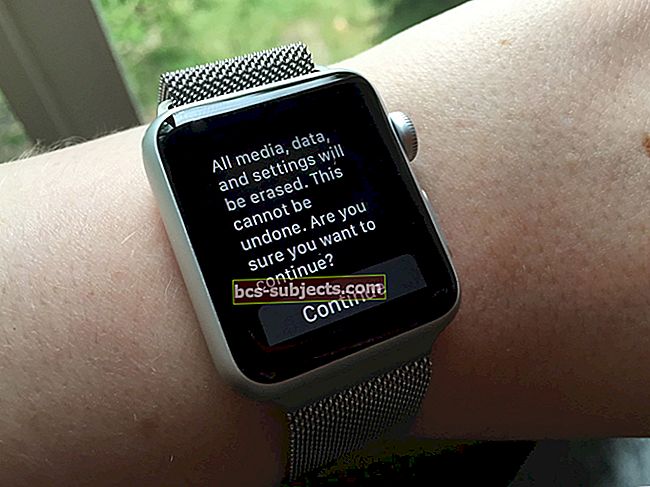Oleme kõik iOS-i kasutamise aastate jooksul mingil ajahetkel seal käinud. Teie sõbrad soovivad luua uue iMessage'i grupivestluse ja see muutub ebameeldivaks või on lihtsalt aeg lahkuda.
Võite arvata, et lõppu pole näha ja te ei saa vestlusest lahkuda. Õnneks pole see vähemalt enamjaolt nii.
Järgige neid kiireid näpunäiteid, et pääseda grupi iMessage'i vestlusest välja
- Avage rakendus Sõnumid ja puudutage rühmasõnumit (kõik kasutajad peavad iMessage'i kaudu tekste saatma)
- IOS 12+ ja iPadOS 13+ puhul puudutage ülaosas profiiliikooni ja valige seejärel teave
- Puudutage iOS 11-s või vanemas versioonis ikooni „i”
- Puudutage valikut Lahku sellest vestlusest ja kinnitage
Lahku sellest vestlusest näib aktiivne ainult siis, kui kõik osalejad kasutavad Apple'i seadmeid JA on iMessage'iga sisse logitud. Kui üks grupi liikmetest kasutab SMS-i või mitte-Apple'i seadet, on lehest Jäta see vestlus hall.
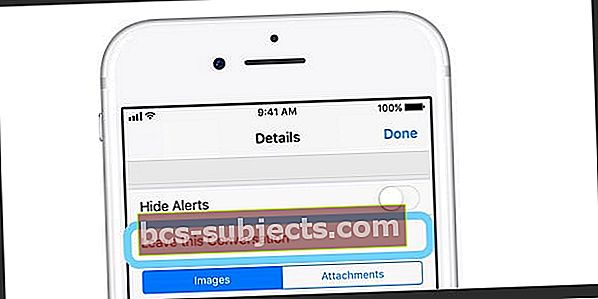
Kui te ei näe lahkumisvõimalust, on tõenäoline, et üks või mitu gruppi ei kasuta Apple'i seadet, kus iMessage on lubatud.
Halvad uudised? Te ei saa end neist grupisõnumitest eemaldada.
Hea uudis? Tõenäoliselt saate vestluse vaigistada.
Soovitatav lugemine
- Kasutage iMessage'i oma Windowsi arvutis
- IMessage'i saatmine ja vastuvõtmine lennukirežiimis
Enne rühmasõnumist täielikku lahkumist võite kaaluda veel ühte võimalust. See protsess hõlmab vestluse summutamist, mis on üsna mugav, kuid varjatud funktsioon.
Mis on Apple'i sõnul iMessage'i rühm?
See on kindlasti segane!
Apple leiab, et grupisõnumeid on kolme tüüpi
- IMessage'i rühm–Kõigi osalejate sõnumid saadetakse Apple'i seadmetest, kasutades Apple ID-d, kui iMessage on sisse lülitatud. Näete kõiki vastuseid
- Grupi MMS–Rühma osalejad saadavad sõnumeid Apple'i seadmetest ja mitte-Apple'i seadmetest. Grupi MMS toetab nii fotosid ja videoid kui ka tekste. Näete kõiki vastuseid
- Grupi SMS–Rühma osalejad saadavad sõnumeid igat tüüpi seadmetest ilma multimeediumitoeta. Sõnumeid saadetakse üksikute tekstidena ja inimesed ei näe grupi kui terviku vastuseid
Apple toetab täielikult ainult ühte nendest rühmadest: iMessage'i rühma
Jah, teie seade toetab tõeliselt ainult iMessage'i ainult grupisõnumeid, kus kõik osalejad kasutavad Apple'i seadmeid ja sõnumid on sinistes mullides!
Ainult iMessage'i grupisõnumid võimaldavad teil grupile nime anda, inimesi gruppi lisada või grupist eemaldada või grupist lahkuda.
Saate vaigistada nii iMessage'i grupid kui ka MMS-rühmad.
Vaigista rühm
Selle asemel, et lihtsalt grupivestlusest lahkuda, võiksite selle esialgu lihtsalt summutada. Apple on lisanud võimaluse vaigistada konkreetseid vestlusi, nii et teie märguanded lakkavad õhkamast.
Ainult siis, kui kõik grupi kasutajad on Apple'i seadmetes, saavad grupist lahkuda.
Kui keegi grupist pole Apple'i seadmes, ei saa te grupist lahkuda.
Selle asemel valige selle grupi vaigistamine. Saate summutada nii iMessage'i kui ka MMS-grupid, kuid mitte SMS-gruppe.
Kuidas vaigistada sõnumivestlust iPhone'is või iPadis
- AvaSõnumidrakendus
- Valige grupisõnum, millest soovite lahkuda
- IOS 12-s või hilisemas versioonis puudutage sõnumi ülaosas profiiliikooni ja seejärel puudutage teavet

- Vanemate iOS-ide jaoks puudutage ikooni "I" võiÜksikasjad paremas ülanurgas
- Lülitage sissePeida märguanded

See meetod on mugav nende grupisõnumite jaoks, mis hõlmavad mitte-iOS-i kasutajaid.
Kui hoiatuste peitmine on sisse lülitatud, näete vestluse kõrval poolkuu. See nupp peatab märguanded ainult selle sõnumivestluse jaoks.
Kas soovite Androidi sõprade või pereliikmetega grupist lahkuda?
Mingil põhjusel pole Apple veel võimaldanud teil grupisõnumeid jätta täielikult mitte-iOS-i kasutajatele. Osa sellest on seotud asjaoluga, et mitte-iMessage vestlused saadetakse SMS-i teel ja teie operaatorit kasutades.
Android-seadmed ei saa veel iOS-i eeliseid kasutada ja neile ei anta SMS-i kasutamise korral samu funktsioone. Sel juhul jääb teil võimalus vestlusest eemaldamiseks ühendust võtta grupi loojaga.
Kui see ei toimi, peate seejärel paluma grupi loojal või kellelgi teisel luua uus grupivestlus ilma teie numbrit sisaldamata.
See on mõnevõrra pettumust valmistav, kuna võib tunduda, et te ei soovi ühtegi sulge sassi ajada, kuid lõpuks on see parem.
Grupist iMessage Chat lahkumine iPhone'is, iPadis või iPodis
Nii et olete osa iMessage'i grupist ja märguanded ei peatu.
Võib-olla räägib grupp asjadest, mis ei puuduta teid, jättes sõnumi rämpspostina.

Muidugi, võite selle grupivestluse märguanded summutada, aga mis siis, kui soovite end üldse eemaldada?
Sellest vestlusest lahkumise reeglid
Kõigepealt pidage meeles, et te ei näe võimalust lahkuda sellest vestlusest grupi MMS-sõnumitest või grupi SMS-sõnumitest.
JA võimalus lahkuda sellest vestlusest grupist iMessage on saadaval ainult siis, kui sellel vestlusel on vähemalt kolm teised inimesed (kokku neli koos sinuga.)
Kui teil on vähem kui neli inimest, on lehest Jäta see vestlus hall.
Siin on sammud grupi iMessage'i vestlusest lahkumiseks
- AvaSõnumid rakendus
- Valige grupisõnum, millest soovite lahkuda
- IOS 12-s või hilisemas versioonis puudutage sõnumi ülaosas profiiliikooni ja seejärel puudutage teavet
- Vanemate iOS-ide jaoks puudutage nuppuÜksikasjad paremas ülanurgas
- Kerige lõpuni alla ja valigeLahku sellest vestlusest
- Grupisõnumi saate jätta ainult siis, kui grupis on vähemalt 4 osalejat, sealhulgas teie ise
Sealt palub seade teil kinnitada, et soovite vestlusest lahkuda.
Puudutage lihtsalt valikut Kinnita ja siis ei pea te muretsema ebameeldiva grupivestluse pärast.
Eemaldage teised grupist
Suure tõenäosusega tuleb mõnikord eemaldada keegi grupist iMessage.
Ükskõik, kas see on keegi, kelle lisasite kogemata või millel pole mingit mõju, on see protsess endiselt üsna lihtne, otsene ja valutu.
Nii nagu lahkute sellest vestlusest, saate ka inimese eemaldada grupist iMessage, kus on veel vähemalt kolm inimest - kokku neli koos teie!
Ja te ei saa lisada ega eemaldada inimesi grupi MMS-sõnumitest ega grupi SMS-sõnumitest.
Kellegi grupist iMessage eemaldamiseks toimige järgmiselt.
- AvaSõnumid rakendus
- Valige grupisõnumi vestlus
- IOS 12-s või hilisemas versioonis puudutage sõnumi ülaosas profiiliikooni ja valige seejärel teave
- Vanemas iOS-is puudutage valikut Üksikasjad võii”Paremas ülanurgas
- Pühkige vasakule eemaldatava kontakti nime kohal
- Puudutage valikutEemalda
- Kui te ei näe valikut Eemalda, on tõenäoliselt vestluses vähem kui neli inimest või sõnumilõimes on Apple'i ja muude seadmete kombinatsioon
- Puudutage valikutValmis
Pärast lõpetamist eemaldab iOS selle inimese automaatselt grupist.
See protseduur hoiab teie grupi nime taktitundeliselt koos vestluse ajalooga.
Kasutajate eemaldamine on oluline, kui soovite säilitada kogu vestluse ajaloo.
Järeldus
Selles, et iMessage on iOS-i kasutajate jaoks parim sõnumside platvorm, pole kahtlust. Google võitleb selles osas jätkuvalt, mõned Androidi kasutajad taotlevad iMessage'i kättesaadavaks tegemist Google'i operatsioonisüsteemis.
Sellele vaatamata on rakendusse Messages pakitud hulgaliselt funktsioone ja need on vaid mõned üksikud. Kui teil on küsimusi, andke sellest kindlasti teada allpool toodud kommentaarides. Kui teil on mõnda näpunäidet, mida soovite vaadata, palun ärge kartke kommentaarides kõlada.
Lugeja näpunäited
- J Smith soovitab inimestel, kes soovivad grupi tekstilõimedest välja jätta Androidi kasutajad ja teised, need kontaktid blokeerida. MinemaSeaded> Telefon> Kõnede blokeerimine ja tuvastamine> Blokeeri kontakt. Või puudutage rühma tekstisõnumi lõime, millest soovite väljuda, puudutage nuppu „i”. Seejärel puudutage ükshaaval lõimes olevaid nimesid või telefoninumbreid, kerige nende kontaktteabe kuva alla ja valige Blokeeri see helistaja